Sekiranya anda perlu mengadakan mesyuaratMeet Google, maka cara terbaik untuk dilakukan ialah dalam mod paparan grid. Mod Paparan Grid di Google Meet adalah ciri yang luar biasa di mana anda dapat melihat semua orang sekaligus. Ini adalah ciri yang hebat jika anda ingin mengetahui siapa yang memberi perhatian dan siapa yang tidak. Juga sangat mudah untuk membolehkan paparan grid di google bertemu terutama jika anda seorangTingkapPC atauMac OSpengguna.
GoogleSuite adalah pilihan utama untuk perkhidmatan perusahaan untuk banyak syarikat. Dengan G-suite, banyak perkhidmatan Google seperti Drive, DOC, Mail boleh diakses dengan kawalan dan keselamatan gred perusahaan. Salah satu ciri utama yang ada ialah Google Hangouts yang terkenal, yang membolehkan untuk berbual, menyambung, dan menjalankan panggilan video dalam domain. Hangout kini direkayasa semula sebagai Google Meet. Ia dilengkapi dengan banyak lagi ciri -ciri seperti sambungan yang lebih selamat, video berkualiti tinggi dan perkongsian skrin, dll.
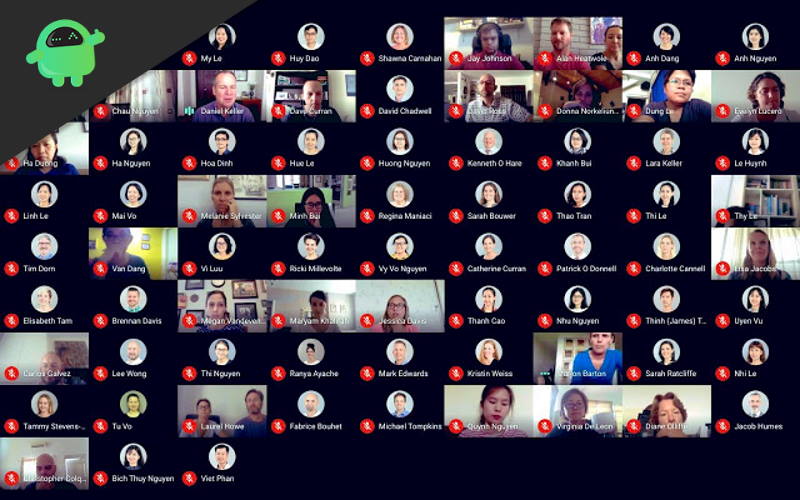
Apakah paparan grid di Google Meet?
Semasa menggunakan Google Meet, anda tidak dapat melihat setiap orang di sembang pada masa yang sama. Di sinilah pandangan grid berguna. Paksaan paparan grid untuk menunjukkan video dari semua orang dalam mesyuarat melalui skrin.
Perlu diingat bahawa ciri ini terbukti berguna untuk kumpulan kecil yang mengatakan, 10 hingga 15 ahli atau bahkan 20, tetapi akan menyebabkan isu-isu yang berkaitan dengan prestasi anda mempunyai banyak orang dalam mesyuarat. Pertemuan itu boleh membenarkan sehingga 250 orang untuk mengambil bahagian. Tetapi menunjukkan semua ahli, suapan video akan menimbulkan sistem dan jalur lebar anda.
Bagaimana untuk mendapatkan paparan grid di Google Meet?
Oleh itu, tidak ada aplikasi atau tetapan untuk menghidupkan ciri tersebut. Tetapi anda boleh menggunakan sambungan Google Chrome untuk tujuan itu. Oleh kerana pelanjutan hanya berfungsi pada pelayar web Chrome untuk PC, kami harus menggunakan versi web Google Meet.
Untuk PC (Windows, Linux, Mac)
Pergi ke kedai web Chrome dengan mengklikdi sini,dan tambah lanjutan ke Chrome. Pelanjutan bertindak sebagai suis togol. Sekarang anda dapat melihat ikon lanjutan berhampiran bar lanjutan.
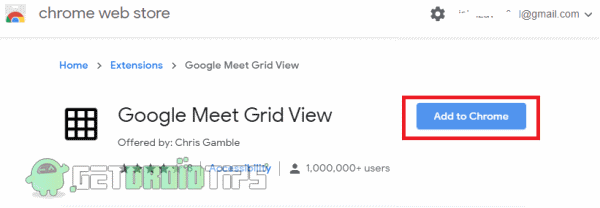
Sekarang buka Google Meet dan sertai sembang. Anda akan menemui ikon grid pada sembang, klik padanya, ini akan membolehkan paparan grid. Juga, anda boleh memilih Grid Enable secara lalai untuk memuatkannya secara automatik. Anda juga boleh memilih pilihan yang disenaraikan untuk menghidupkan pilihan yang ditentukan.
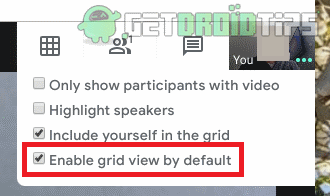
Pandangan grid juga mempunyai banyak ciri lain seperti menonjolkan orang yang bercakap dan menyembunyikan orang tanpa video. Anda juga boleh memilih untuk menunjukkan diri anda dalam grid atau tidak.
Untuk telefon pintar (Android)
Tidak ada pilihan untuk mendapatkan paparan grid yang berfungsi pada Android kerana ia menggunakan aplikasi Android dan bukan pelayar web. Dan pelayar Chrome Android tidak menyokong sambungan. Tetapi ada kerja-kerja untuk ini. Anda perlu memasang pelayar web Kiwi untuk Android dan gunakan Google Meet dalam pelayar Kiwi. Penyemak imbas Kiwi cepat, dan ia menyokong sambungan Chrome. Untuk digunakan:
Pergi ke kedai main dan muat turunPelayar Kiwi.Semasa anda mengetuk tiga titik, anda dapat melihat bahawa menu kelihatan serupa dengan Chrome. Tetapi anda dapat melihat menu sambungan di sana.
[Googleplay url = "https://play.google.com/store/apps/details?id=com.kiwibrowser.browser&hl=en_in"]
Sekarang anda mesti melawat halaman kedai web Chrome dan cari sambungannya"GoogleMEETGRIDVIEW, "dan ketikTambah ke krom, dan iniakan memuat turun dan memasang pelanjutan ke penyemak imbas anda.
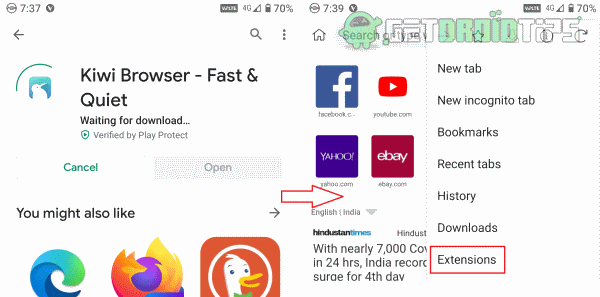
Muatkan laman web mesyuarat. Anda perlu log masuk, kerana ini adalah penyemak imbas baru.
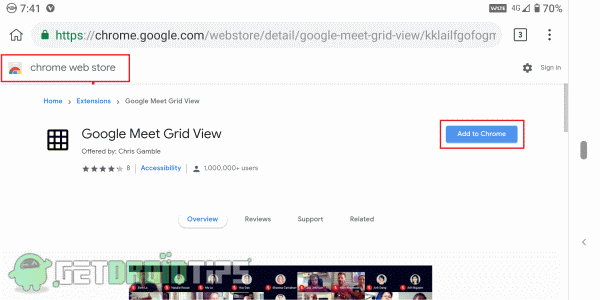
Sekarang sertai mesyuarat, dan anda akan menemui ikon grid di halaman sekarang. Ketik padanya, dan anda akan membolehkan paparan grid.
Kesimpulan
Walaupun lanjutannya sangat berguna, perlu diperhatikan bahawa ia adalah lanjutan pihak ketiga. Tidak ada cara untuk menggunakan paparan grid dalam aplikasi mudah alih untuk Android, buat masa ini. Tetapi kita boleh mengharapkan pemaju di Google untuk menambah ciri kemudian melalui kemas kini dalam masa terdekat. Sehingga itu, anda boleh menggunakan kaedah penyemak imbas Kiwi untuk menikmati paparan grid pada telefon Android anda. Jangan gunakan paparan grid di telefon bimbit jika mesyuarat anda terdiri daripada banyak orang kerana ini akan meletakkan beban berat pada telefon anda, dan aplikasinya mungkin terhempas.

![Muat turun Alat Flash Rockchip Batch [Semua Versi]](https://whileint.com/statics/image/placeholder.png)